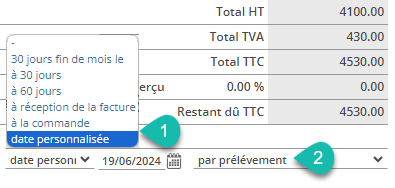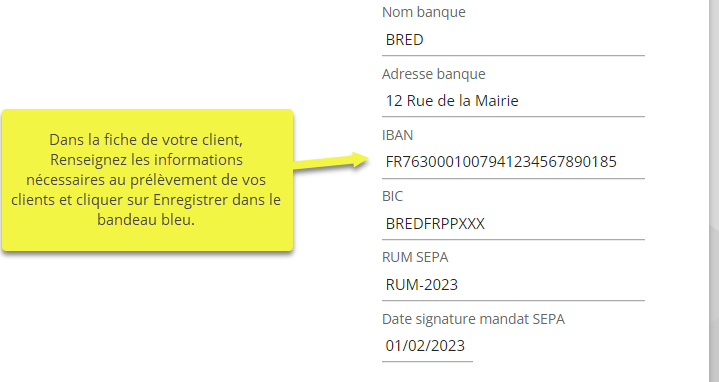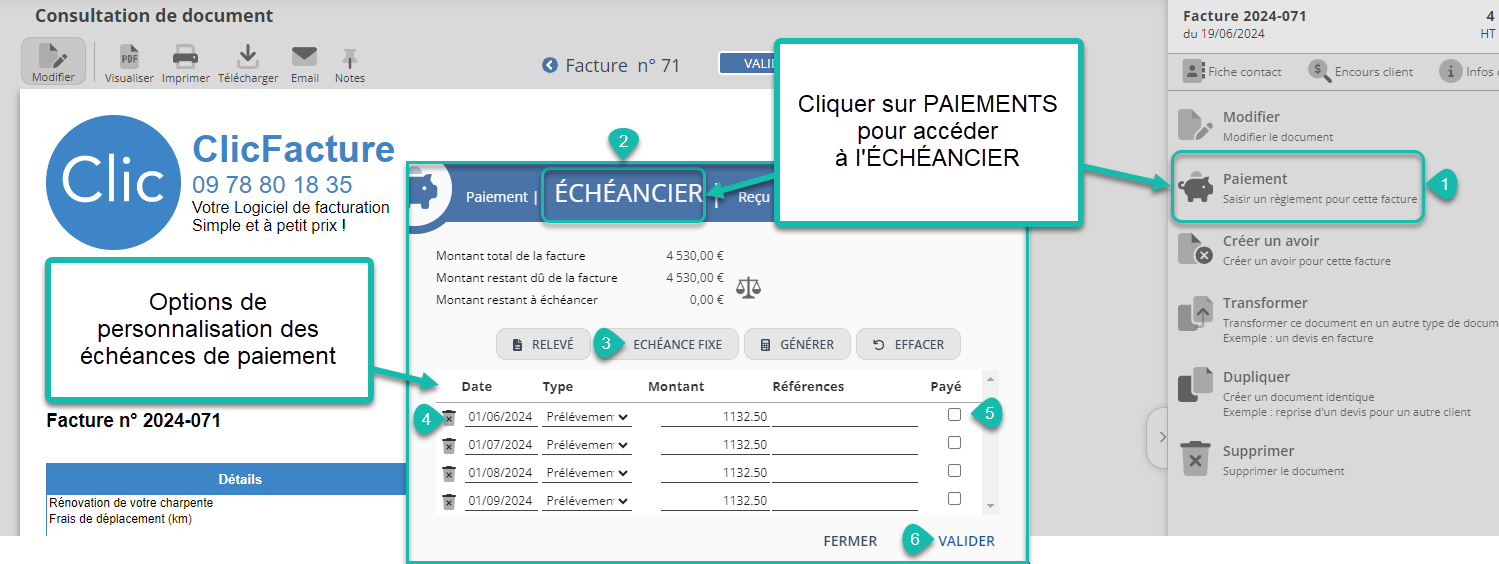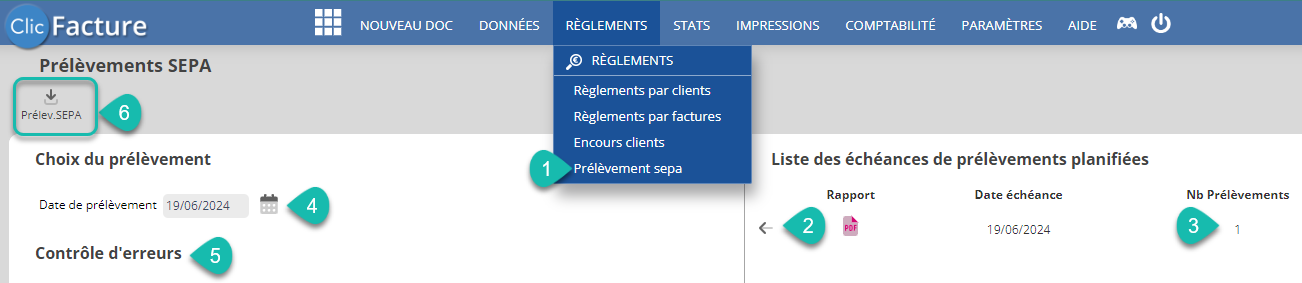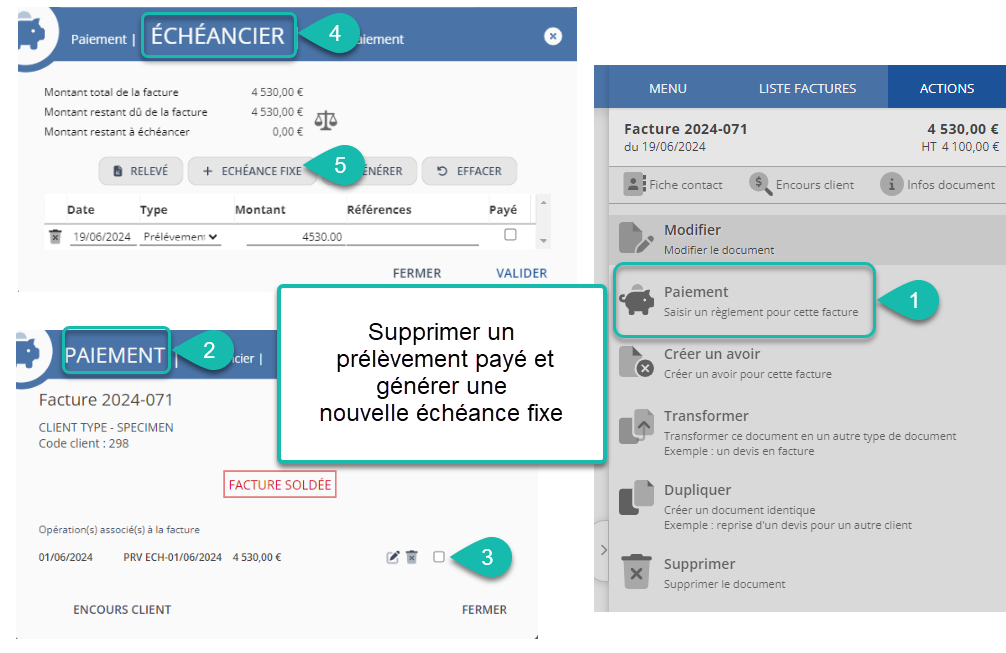| ClicFacture vous permet de générer vos fichiers de prélèvements SEPA au format XML attendu par les banques.
Ce tutoriel vous décrit le fonctionnement de ce mode de paiement dans le logiciel ClicFacture. |
Prérequis pour utiliser les prélèvements SEPA |
While not all stores are operated by Tesco, there are many in the United Kingdom. As Tesco’s headquarters and primary market, its stores in England are the most diverse. Here’s a look at some of these stores. And, of course, a visit to one of these stores is always worth it. Here are five tips for a successful shopping experience:
Go to a Tesco superstore in a crowded area. Whether you need a bag of milk, a bottle of wine, or some pasta, you can find what you’re looking for at a local Tesco store. Tesco has a vast selection of fresh produce, and you’ll be sure to find a variety of items from frozen pizzas to organic fruit and vegetables. As the number of these stores increases, Tesco’s business strategy has also changed.
The company is increasingly focusing on non-food products as these tend to carry greater profit margins than food. And since they can sell these products in bulk, they are able to afford the cost of low-rent out-of-town locations. In fact, the company claims its Cherokee, Florence, and Fred clothing ranges have the fastest-growing volumes and values. It has a 4.4% market share in the UK.
Another popular option is to buy petrol from Tesco superstore near me. They began selling petrol in 1974 and have since expanded to include 99RON petrol. In addition to regular petrol, Tesco now sells petrol-bioethanol blends and petrol-biodiesel. And, in some areas, Tesco sells 100% biodiesel. The company’s plans for a c-store empire have met with active opposition. However, Tesco’s growth has been praised by many.
Avant de pouvoir utiliser les fonctions de prélèvements SEPA de ClicFacture, assurez-vous de disposer :
- de l’abonnement à la formule TPE+ de ClicFacture : en cas de doute vous pouvez consulter l’information dans le menu Paramètres/ Mon abonnement ClicFacture. Il vous est possible de souscrire à cette formule en cours d’année en nous contactant.
- de vos informations bancaires : BIC et IBAN
- des informations bancaires de vos clients prélevés : BIC et IBAN et date de mandat.
Vos informations bancaires |
La première étape consiste à renseigner vos informations bancaires dans le menu Paramètres / Infos Structures :

Informations bancaires de vos clients |
Il faut ensuite renseigner les informations bancaires de tous les clients qui vont être prélevés. Pour chacun, il faut rejoindre la fiche client - soit par la console à droite de l’écran MENU/DONNEES CLIENT,
- soit depuis le menu déroulant DONNEES/Carnet d’adresses
Les codes IBAN, BIC et la date de signature sont obligatoires. La Référence Unique de Mandat (RUM) est définie par vous-même en tant que créancier. Vous pouvez le faire manuellement ici à la condition de respecter leur unicité. Il est aussi possible de laisser ClicFacture la choisir pour vous, lors de la génération du fichier de prélèvements (voir plus bas). | 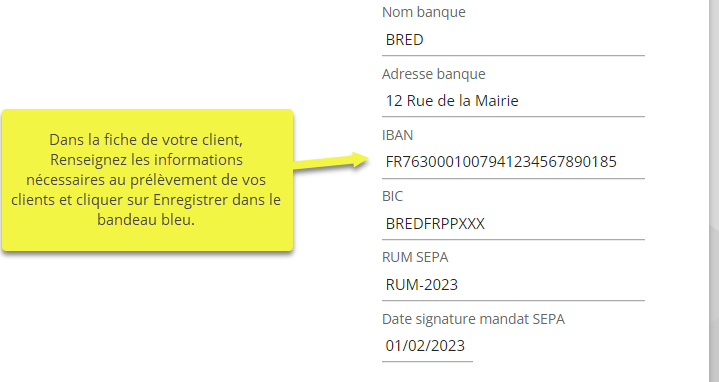 |
Définition de la date de prélèvement |
Pour permettre à ClicFacture de générer des prélèvements, il est indispensable de définir une date d’échéance de prélèvement.
Pour cela, vous avez 2 options :
- OPTION 1 : directement depuis la facture en sélectionnant une date personnalisée, et un mode de règlement ‘Prélèvement’
| 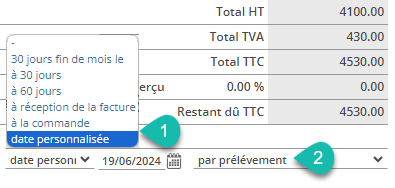 |
- OPTION 2 : depuis la fonction Echéancier de paiement lorsque la facture est en consultation.
Il sera d’ailleurs possible dans cette fonction de programmer plusieurs échéances de prélèvement pour une même facture.
- Cliquer sur Paiement
- Dans la fenêtre, sélectionner l’onglet « ECHEANCIER«
- Il est possible d’ajouter une ou plusieurs échéances fixes.
- De supprimer ou modifier la date de prélèvement.
- L’indicateur de paiement se renseignera automatiquement lors de la génération du fichier de prélèvement.
- Valider lorsque les conditions de paiement vous conviennent.
|
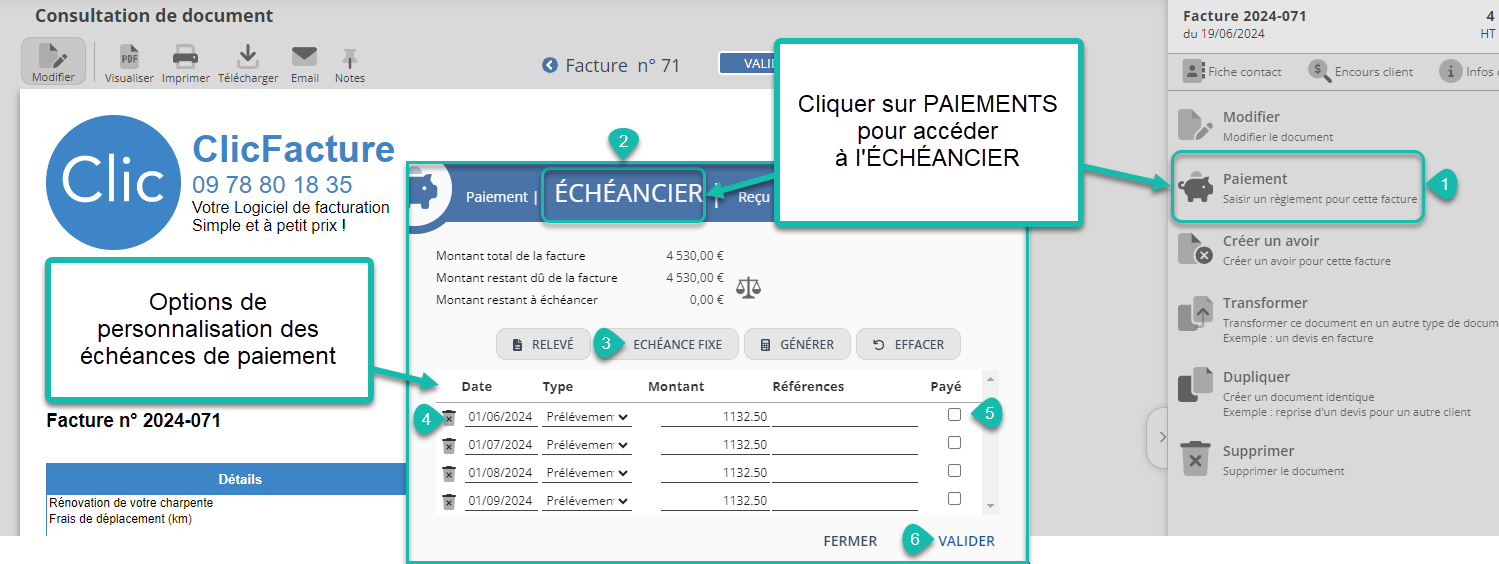 |
Remarque : si le bouton échéancier n’est pas présent dans la fenêtre Paiement, il faut aller l’activer dans le menu Paramètres/Affichage et fonctionnement. Dans la section Option de la console, vous pourrez alors décocher « Masquer le bouton échéancier de règlements de la console (si vous ne faites pas d’échéanciers) ». Pensez bien à enregistrer en haut de page.
Génération du fichier de prélèvement |
Une fois votre factures de prélèvement constituées, il faut rejoindre le menu de Prélèvement SEPA dans le menu RÈGLEMENTS :
- Sélectionner le menu Règlement/Prélèvement SEPA.
- Sélectionner l’échéance souhaitée.
- Vous pouvez contrôler le nombre de prélèvement prévu à cette date ; en cliquant sur l’icone PDF la liste des prélèvement est consultable.
- la date du prélèvement actif est indiquée ici.
- Le contrôle d’erreurs vous permettra de détecter les éventuelles anomalies de fichier (manque d’informations bancaires notamment)
- Le bouton permet de lancer l’opération de téléchargement du fichier XML de prélèvement. Ce fichier est directement exploitable pour transmission à votre banque. Les opérations concernées seront considérées comme payées.
|
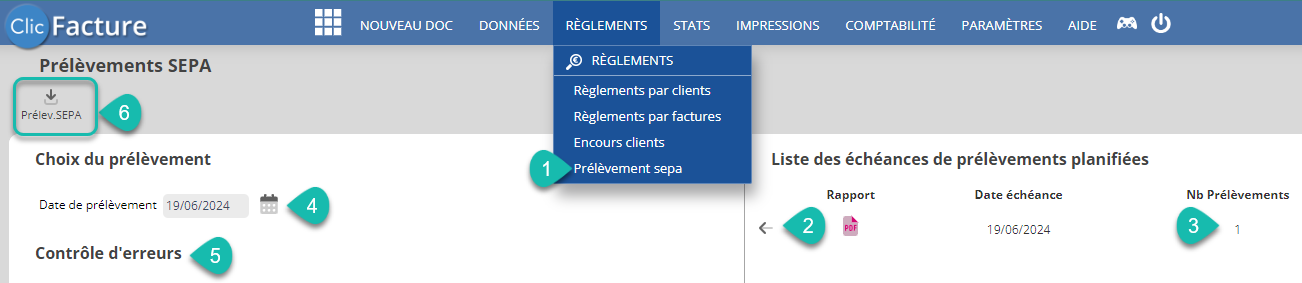 |
En cas de refus de prélèvement |
Suite à la transmission du fichier à votre plateforme bancaire, il peut arriver qu’un ou plusieurs prélèvements soit rejetés.
- Il faut alors consulter la facture concernées et cliquer sur la fonction Paiement
- Rester dans l’onglet PAIEMENT
- Supprimer le prélèvement en cliquant sur la corbeille et Fermer.
- Choisir ensuite l’onglet ÉCHÉANCIER.
- Il sera alors possible de programmer une nouvelle date de prélèvement en cliquant sur le bouton Échéance fixe. Le prélèvement sera alors présenté à nouveau dans un prochain fichier XML.
|
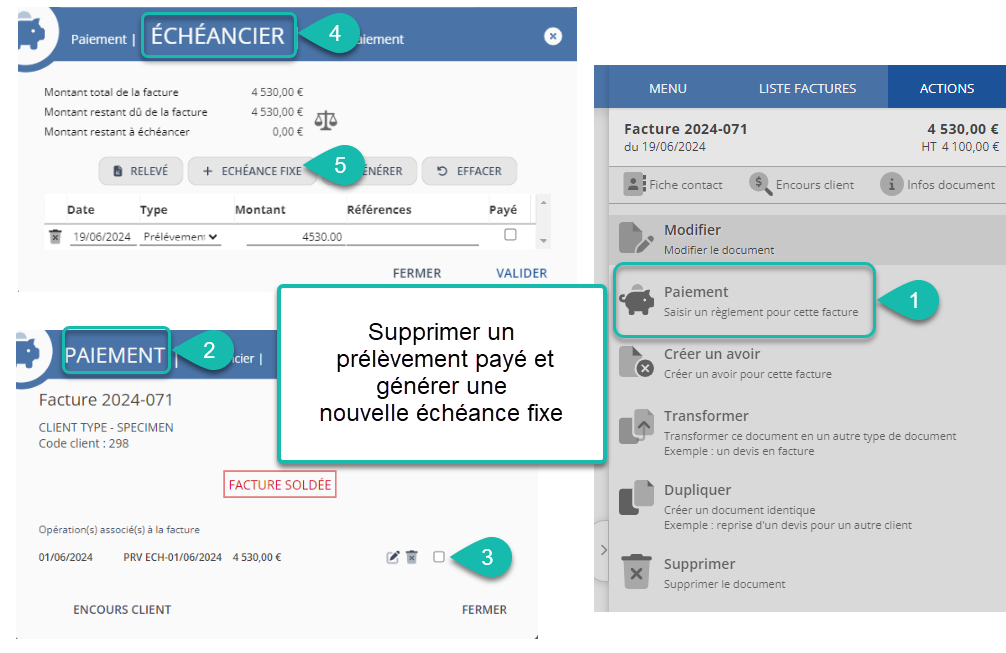 |
Retour à la FAQ ClicFacture